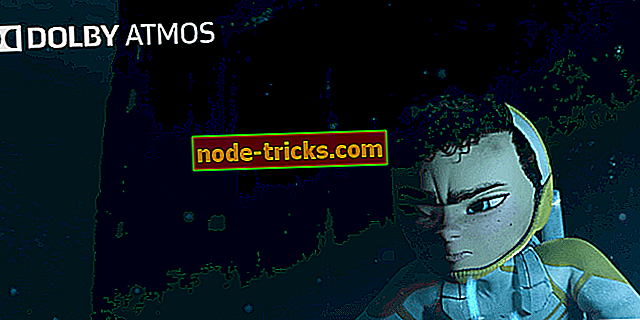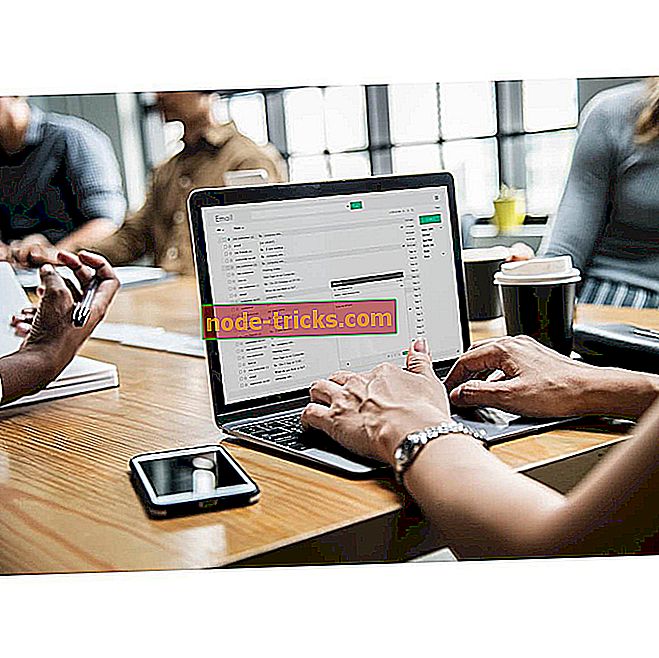これは、Windows 10でAndy OSを完全にアンインストールする方法です。
Andy OSをアンインストールするための5つのステップ
- 「プログラムと機能」コントロールパネルアプレットを介してAndroid Emulator OSをアンインストールします。
- 残り物を片付ける
- サードパーティのアンインストーラソフトウェアを使用してAndroid Emulator OSをアンインストールします。
- Program Install and Uninstall Troubleshooterを開きます。
- システムの復元ユーティリティを使用したAndroid Emulator OSのアンインストール
Android Emulator OSは、Windows 10でAndroidアプリを実行できるエミュレータです。ただし、2018年にこのソフトウェアは暗号通貨マイニングマルウェアに関連付けられました。また、約415メガバイトのハードドライブストレージを占有します。
そのため、Androidエミュレータユーザーは少なくとも当面はエミュレータをアンインストールすることを検討してください。 これはどのようにあなたが徹底的にWindows 10からAndroid Emulator OSをアンインストールすることができるかです。
Android Emulator OSをアンインストールする方法
1. [コントロールパネル]の[プログラムと機能]から、Android Emulator OSをアンインストールします。
プログラムと機能の制御アプレットは、ビルトインのWindowsアンインストーラです。 ただし、それによってソフトウェアが完全に削除されるとは限りません。 それにもかかわらず、あなたはまだ以下のようにプログラムと機能を介してAndroid Emulator OSをアンインストールすることができます。
- [スタート]メニューボタンを右クリックして[ 実行 ]を選択します 。
- 「実行」に「appwiz.cpl」と入力して「 OK 」をクリックすると、下のウィンドウが開きます。

- 次に、プログラムリストに表示されているAndroid Emulator OSを選択します。 表示されない場合は、検索ボックスにキーワード「Andy」を入力してください。
- アンインストールと変更ボタンを押します。 Android Emulator OSのアンインストーラウィンドウが開きます。

- [ すべてのユーザーの進捗状況とデータを削除する]および[ VMware Playerをアンインストールする]オプションを選択します。
- 次へボタンを押してAndroid Emulator OSをアンインストールしてください。
- Android Emulatorをアンインストールした後にWindowsを再起動します。
2.残り物を片付ける
上記のようにAndroid Emulatorエミュレータをアンインストールしても、残ったファイルやレジストリエントリが残る可能性があります。 そのため、[プログラムと機能]を使用してエミュレータをアンインストールした場合は、残ったファイルとフォルダをファイルエクスプローラ内で手動でクリーンアップする必要があります。 これらはファイルエクスプローラで探して削除する必要がある残りのフォルダパスの一部です:
- 子:UsersAndy
- C:プログラムファイルAndyOfflineInstaller42
C:プログラムファイルAndyOfflineInstaller43
- C:プログラムファイルAndyOfflineInstaller
- C:プログラムFilesAndy
- C:AppDataRoaming(ファイルエクスプローラのパスバーに「%appdata%」と入力します)
Oracle VM VirtualBoxは、Android Emulator OSとともにインストールされるコンポーネントです。 「プログラムと機能」アプレットを使用すると、Android Emulatorとほぼ同じ方法でOracle VMをアンインストールできます。
WindowsアンインストーラーでAndroid Emulator OSをアンインストールした後も、残ったレジストリエントリをクリーンアップする必要があります。 そのための最善の方法は、Windowsにサードパーティのレジストリクリーナーを追加することです。 その後、あなたは残りのAndroid Emulator OSレジストリエントリを消去するためにソフトウェアでレジストリをスキャンすることができます。
CCleanerはあなたが徹底的にレジストリをきれいにすることができる1つのフリーウェアユーティリティです。 または、この記事に含まれている他のレジストリクリーナーソフトウェアを利用することもできます。 CCleanerとレジストリをきれいにするには、以下のガイドラインに従ってください。
- このWebページを開き、そこにある緑色の[ ダウンロード ]ボタンをクリックしてください。
- それからCCleanerインストーラを開いてソフトウェアをWindows 10に追加してください。
- CCleanerのウィンドウで[ レジストリ]をクリックします。

- すべてのレジストリチェックボックスを選択すると、最も徹底的なスキャンが保証されます。 ただし、選択が最も重要なチェックボックスは、古いソフトウェア、アプリケーション、およびアプリケーションパスです。
- 問題をスキャンボタンを押してスキャンを開始します。
- CCleanerはスキャンが検出したものをあなたに示します。 [ 選択した問題を解決する ]ボタンをクリックしてください 。
- その後、必要に応じて[ はい ]をクリックしてレジストリをバックアップできます。

- レジストリ値を削除するには、[ 選択したすべての問題を解決 ]ボタンをクリックします。

3.サードパーティのアンインストーラソフトウェアを使用してAndroid Emulator OSをアンインストールします。
上記のようにAndroid Emulator OSの残り物を手動でクリーンアップする代わりに、サードパーティ製のアンインストーラソフトウェアを使用してAndroidエミュレータをアンインストールできます。 サードパーティ製のアンインストーラーは、Android Emulator OSを削除し、残りを消去します。 RevoとIObit Uninstallerは、Windows用の高評価のサードパーティ製アンインストーラソフトウェアです。 これはどのようにあなたが完全にフリーウェアのRevo UninstallerでAndroid Emulatorのエミュレータを削除することができるかです。
- このページで[ 無料ダウンロード]をクリックして、Revo Uninstallerセットアップウィザードをフォルダに保存します。
- Revo Uninstallerのセットアップウィザードを開き、ソフトウェアをWindowsに追加します。
- Revo Uninstallerを起動してソフトウェアのウィンドウを開きます。

- [すべてのプログラム]リストに表示されている[Android Emulator OS]を選択します。
- アンインストールボタンを押して、アンインストールウィザードを開きます。
- 最も徹底的なスキャンのためにAdvancedオプションを選択してください。
- その後、Android Emulator OSのアンインストーラウィンドウが開きます。 そのウィンドウのNextボタンを押してソフトウェアをアンインストールします。
- その後、Revoのアンインストールウィザードで[ スキャン ]をクリックしてスキャンします。
- 残ったレジストリ項目を表示するウィンドウが開きます。 「 すべて選択」ボタンを押して、「 削除」をクリックして消去します。

- [ 次へ ]ボタンを押して残りのファイルとフォルダに進みます。 一覧表示されているファイルを削除するには、 [すべて選択 ]ボタンと[削除]ボタンをクリックします。
- Finishボタンを押してください。
4.プログラムのインストールとアンインストールのトラブルシューティングツールを開きます。
プログラムと機能でAndroid Emulatorをアンインストールできない場合は、管理者アカウントにログインしていること、およびソフトウェアをアンインストールしようとしたときにタスクマネージャにAndroid Emulator OSのプロセスが表示されていないことを確認してください。 さらに、アンインストールエラーを修正するProgram Install and Uninstallトラブルシューターをチェックしてください。 そのトラブルシューティングツールは、ソフトウェアのアンインストールをブロックする破損したレジストリキーを修復します。 このWebページの[ ダウンロード ]ボタンをクリックして、そのトラブルシューティングツールを下のウィンドウを開くことができるフォルダに保存します。

上記のウィンドウを開いたら、[ 次へ ]ボタンをクリックしてください。 アンインストールオプションを選択します。 次に、プログラムリストからAndroid Emulator OSを選択します。 その後、トラブルシューティング担当者がAndroid Emulator OSを修正するためのいくつかの解決策を提供するため、アンインストールすることができます。
5.システムの復元ユーティリティを使用してAndroid Emulator OSをアンインストールします。
あるいは、Windowsのアンインストーラーがソフトウェアを削除しない場合、システムの復元ユーティリティがAndroid Emulator OSを削除する可能性があります。 ソフトウェアのインストールより前の復元ポイントを選択できる限り、システムの復元は確実にAndroid Emulatorエミュレータをアンインストールします。 選択した復元ポイントより後にインストールされたすべてのサードパーティソフトウェアを失うことになります。 これは、システムの復元ユーティリティを使用してAndroid Emulatorをアンインストールする方法です。
- Windowsキー+ Xを押して[Win + X]メニューを開きます。 次に、「 実行」をクリックしてそのアクセサリを開きます。
- RunのOpenウィンドウに「Rstrui」と入力します。

- [ 別の復元ポイントを選択してください]オプションをクリックし、[ 次へ ]ボタンを押します。
- 復元ポイントの全リストを展開するには、 [その他の復元ポイントを表示する]オプションを選択します 。
- Android Emulatorをインストールした日付より前の復元ポイントを選択します。

- 復元ポイントを確認してAndroid Emulatorを削除するには、[ 影響を受けるプログラムをスキャン ]ボタンを押します。 そのオプションは、復元ポイントが削除するソフトウェアを下のウィンドウに表示します。

- [ 次へ ]ボタンをクリックし、[ 完了 ]オプションを選択して復元ポイントを確定します。
だからそれはあなたがすべてのその残りの残りと共にAndroid Emulator OSをアンインストールすることができる方法です。 Android Emulatorをアンインストールした後は、もちろん、代わりのAndroid Emulatorが必要になります。 Windows用の最高のフリーウェアAndroidエミュレータの10を含むこのソフトウェアガイドをチェックしてください。